コールドストレージ¶
このドキュメントでは、Monacoinを保持するオフラインウォレットを作成、そしてその履歴を表示するための閲覧専用のオンラインウォレットの作成方法と、オンラインウォレットでブロードキャストする前に、オフラインウォレットでの署名が必要なトランザクションの作成方法を紹介します。
オフラインウォレットを作成する¶
通常の手順(ファイル(File)->新規(New))などのようにして、オフラインのマシンでウォレットを作成します。
ウォレットを作成したら、ウォレット(Wallet)->情報(Information)に移動します。
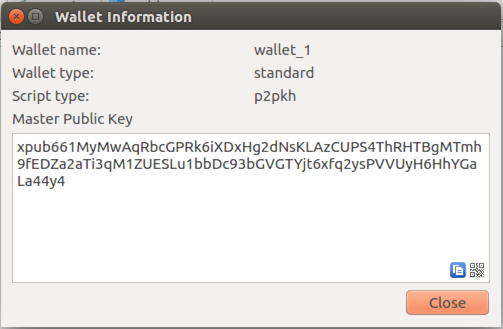
ウォレットのマスター公開鍵がポップアップウィンドウに文字列で表示されます。そのキーをあなたのオンラインマシンに何かしらの方法で移動してください。
ウォレットの閲覧専用バージョンを作成する¶
オンラインマシン上でElectrumを開き「ファイル(File)」->「新規/復元(New/Restore)」を選択します。ウォレットの名前を入力し、「standard wallet」を選択してください。
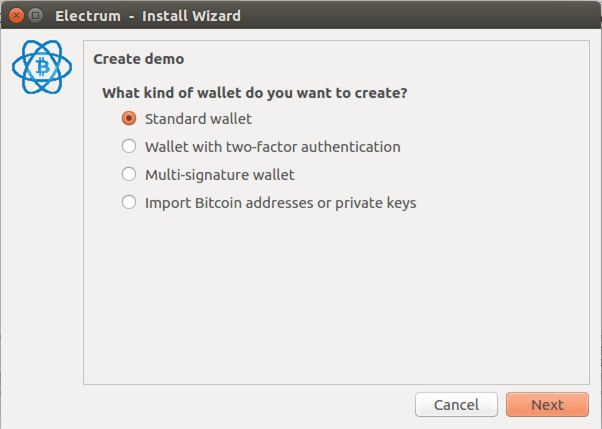
「Use public or private keys」を選択。
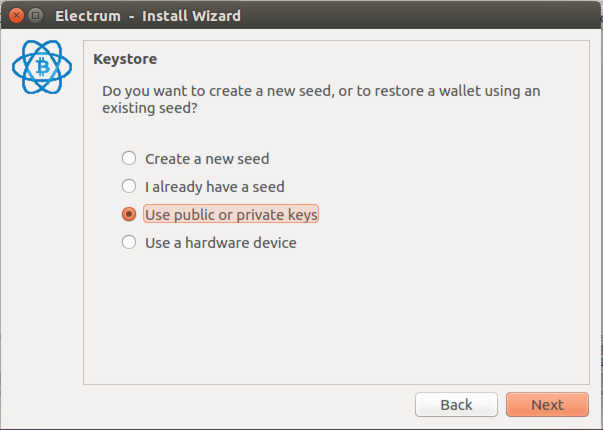
マスター公開鍵をボックスに貼り付けます。
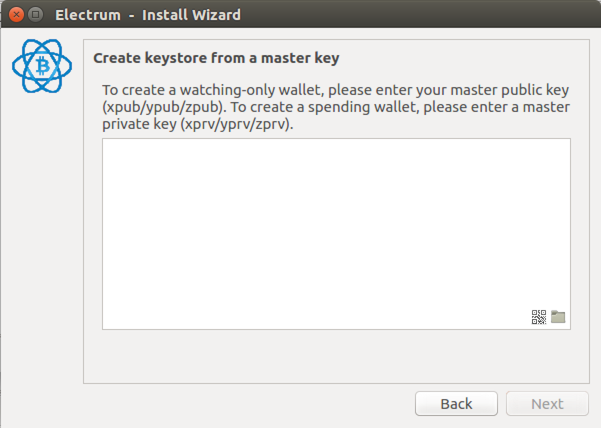
「次へ(Next)」をクリックしてウォレットの作成を完了します。作業が終わると、現在閲覧専用ウォレットを開いていることを通知するポップアップが表示されます。
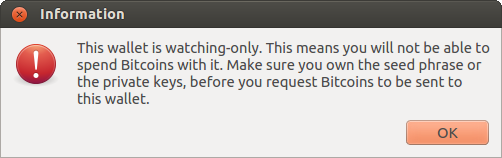
その後、コールドウォレットの取引履歴が表示されます。
未署名のトランザクションを作成する¶
オンラインの閲覧専用ウォレットで「送信(Send)」タブを開き、トランザクションデータを入力したら「プレビュー(Preview)」を押してください。ポップウィンドウが開きます:
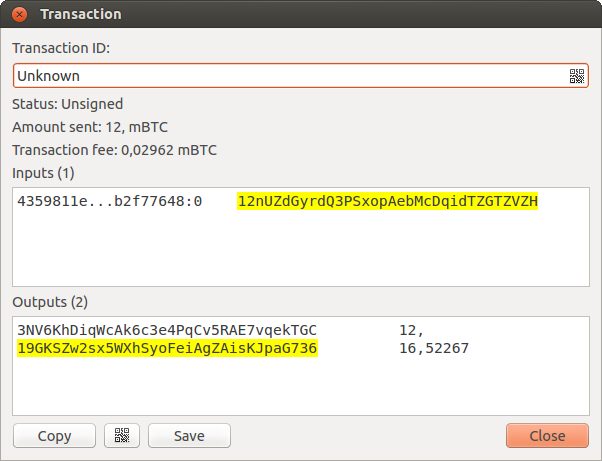
「保存(save)」を押してコンピュータにトランザクションファイルを保存してください。ウィンドウを閉じてトランザクションファイルをあなたのオフラインマシンに転送してください。(USBメモリなどを使って)
トランザクションに署名する¶
オフラインウォレットで、メニューから「ツール(Tools)」->「取引情報の読み込み(Load transaction)」->「ファイルから(From file)」を選択し、先ほどのステップで作成したトランザクションファイルを選択します。
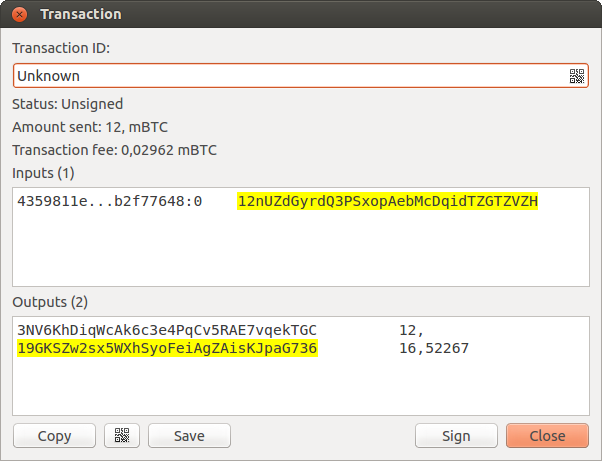
「署名(sign)」を押してください。トランザクションが署名されると、トランザクションIDが所定のフィールドに表示されます。
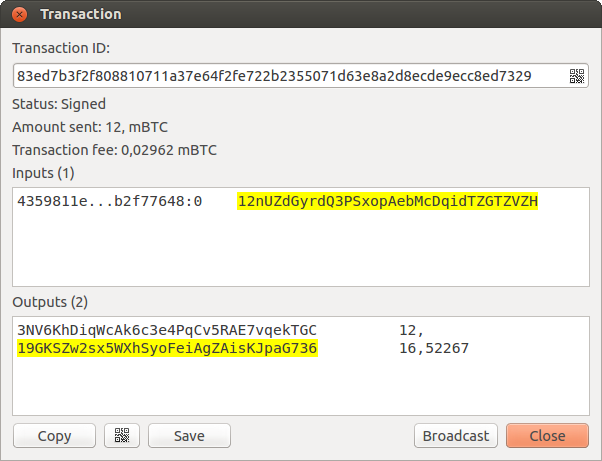
「保存(save)」を押して、コンピュータにファイルを保存したら、オンラインマシンにそのファイルを転送します。
トランザクションをブロードキャストする¶
オンラインマシンでメニューから「ツール(Tools)」->「取引情報の読み込み(Load transaction)」->「ファイルから(From file)」を選択します。署名済みトランザクションのファイルを選択します。開いたウィンドウで「発信(broadcast)」を押します。トランザクションはMonacoinネットワークを通してブロードキャストされます。